在现今流行的Windows操作系统中,XP依然是许多用户喜爱的版本。然而,由于各种原因,有时候我们需要重新安装或者升级我们的XP系统。本篇文章将详细介...
2025-07-14 182 盘安装系统
在过去,安装操作系统通常需要使用光盘,但随着科技的进步,我们现在可以使用U盘来安装各种操作系统,其中包括Ubuntu系统。本文将详细介绍如何使用U盘安装Ubuntu系统的方法和步骤,方便读者轻松上手。
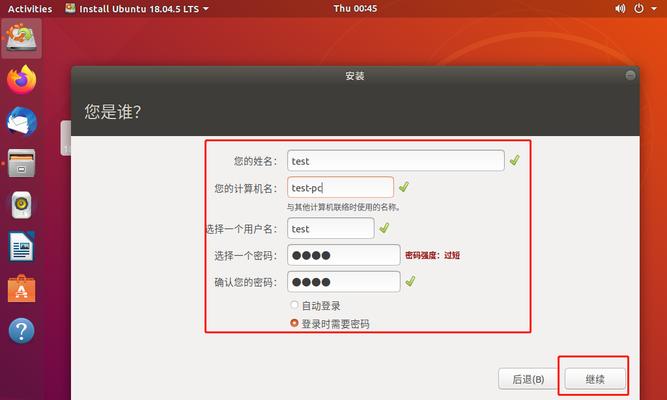
1.准备所需材料和工具
在开始之前,我们需要准备一台电脑、一个U盘(至少8GB)、一个可用的USB端口以及一个能够下载Ubuntu镜像文件的网络连接。
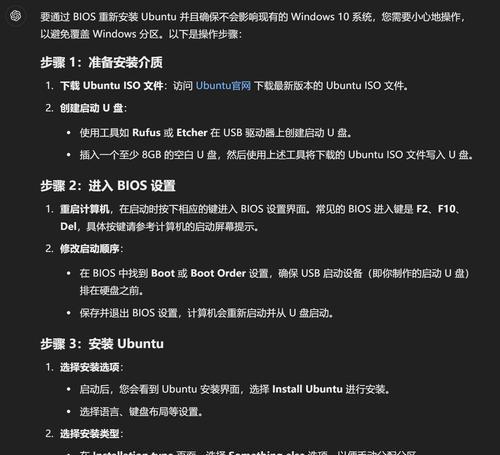
2.下载Ubuntu镜像文件
访问Ubuntu官方网站(www.ubuntu.com)并下载最新版本的Ubuntu镜像文件,确保选择与您的计算机体系结构相匹配的版本。
3.创建U盘启动盘
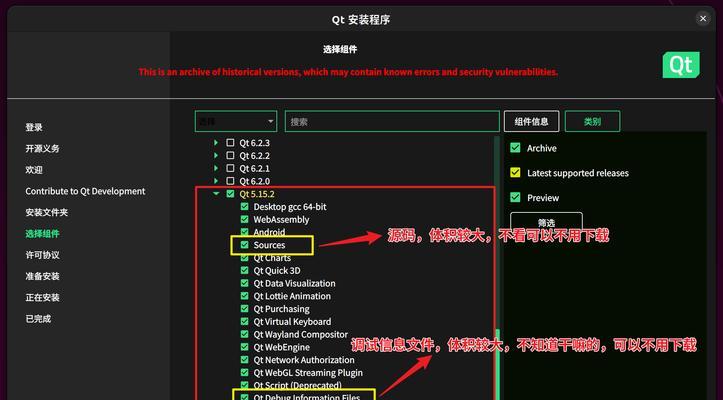
将U盘插入电脑的USB端口,并使用专用软件(如Rufus或UNetbootin)将Ubuntu镜像文件写入U盘中,这将创建一个可用于启动和安装Ubuntu系统的启动盘。
4.进入计算机BIOS设置
重启计算机并在开机时按下相应的按键(通常是F2、F10或Delete键),以进入计算机的BIOS设置界面。
5.修改启动顺序
在BIOS设置界面中,找到“Boot”或“BootOrder”选项,并将U盘的启动顺序置于硬盘之前。保存修改并重启计算机。
6.进入Ubuntu安装界面
在计算机重新启动后,它将从U盘启动,并显示Ubuntu安装界面。选择“InstallUbuntu”以开始安装过程。
7.选择系统语言和时区
在安装过程中,您需要选择适合您的系统的语言和时区设置。
8.确定磁盘分区
选择您希望安装Ubuntu系统的磁盘分区,并确定是否要保留其他操作系统或文件。
9.设置用户名和密码
为您的Ubuntu系统设置一个用户名和密码,这将用于登录系统和管理权限。
10.等待安装完成
一旦您完成了所有设置,点击“Install”按钮开始安装过程。安装时间将取决于您的计算机性能和U盘读写速度。
11.完成安装后重启计算机
安装完成后,从U盘中拔出,并按照屏幕上的提示重新启动计算机。
12.配置Ubuntu系统
重新启动后,您将进入已安装的Ubuntu系统。根据需要进行进一步配置,如连接互联网、更新软件等。
13.安装额外的软件和驱动程序
根据您的需求,安装额外的软件和驱动程序,以便更好地满足您的工作和娱乐需求。
14.完善系统设置
在安装和配置完所需软件和驱动程序后,根据个人喜好和需要,进一步完善Ubuntu系统的设置,如桌面背景、主题等。
15.开始使用Ubuntu系统
恭喜您!现在您已经成功安装并配置了Ubuntu系统。尽情享受使用全新操作系统带来的优势和乐趣吧!
通过本文的详细步骤,您可以轻松地使用U盘安装Ubuntu系统。只需准备所需材料和工具,下载并创建U盘启动盘,修改计算机BIOS设置,进入安装界面,完成必要的设置和配置,最终您就可以开始使用全新的Ubuntu系统了。祝您成功安装!
标签: 盘安装系统
相关文章

在现今流行的Windows操作系统中,XP依然是许多用户喜爱的版本。然而,由于各种原因,有时候我们需要重新安装或者升级我们的XP系统。本篇文章将详细介...
2025-07-14 182 盘安装系统

在使用戴尔电脑的过程中,我们可能会遇到各种系统问题,如系统崩溃、慢速运行等。本文将详细介绍如何使用U盘安装系统来解决这些问题,帮助您轻松恢复戴尔电脑的...
2025-07-10 127 盘安装系统

在现代社会,电脑已经成为我们生活和工作中不可或缺的工具之一。而对于一些电脑新手来说,安装系统可能会是一项看似复杂的任务。然而,通过使用U盘进行系统安装...
2025-07-09 201 盘安装系统

在日常使用中,我们经常会遇到需要重新安装或升级操作系统的情况。对于华硕电脑用户来说,使用U盘来安装系统是一种高效且方便的方法。本文将为您详细介绍使用U...
2025-07-04 151 盘安装系统

在电脑维护和系统重装时,使用U盘来安装系统已成为一种常见的方式。本文将详细介绍如何使用U盘来安装Win7系统,以帮助用户轻松完成系统安装,并提供了一些...
2025-06-27 136 盘安装系统

在现如今的时代,Windows7仍然是很多人喜欢使用的操作系统之一。然而,在一些老旧的笔记本电脑上,可能没有光驱设备来安装系统。所以,本文将教你如何使...
2025-06-26 214 盘安装系统
最新评论